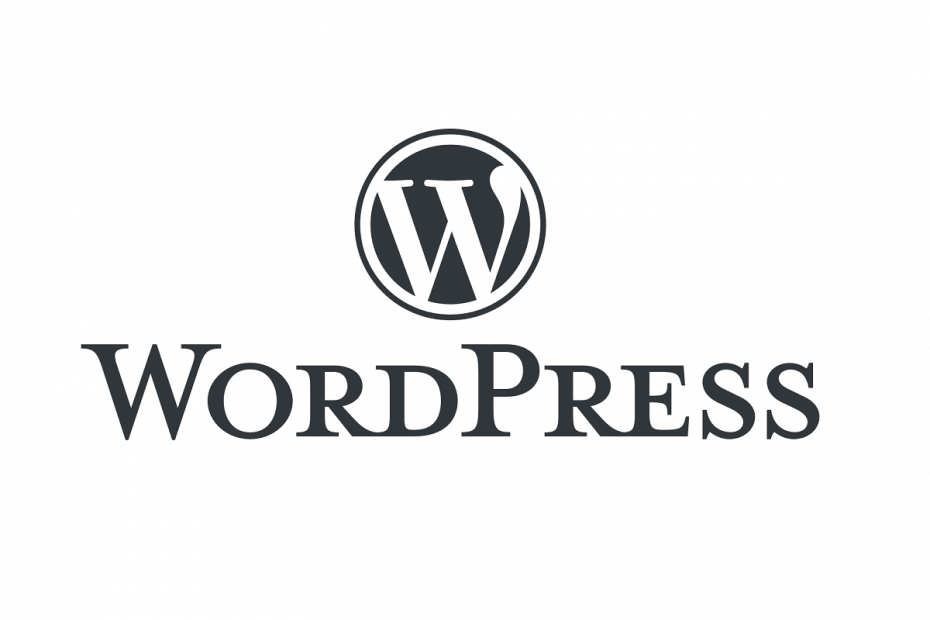
Denna programvara reparerar vanliga datorfel, skyddar dig mot filförlust, skadlig programvara, maskinvarufel och optimerar din dator för maximal prestanda. Åtgärda PC-problem och ta bort virus nu i tre enkla steg:
- Ladda ner Restoro PC reparationsverktyg som kommer med patenterade teknologier (patent tillgängligt här).
- Klick Starta skanning för att hitta Windows-problem som kan orsaka PC-problem.
- Klick Reparera allt för att åtgärda problem som påverkar datorns säkerhet och prestanda
- Restoro har laddats ner av 0 läsare den här månaden.
Din WordPress bloggen kan vara värd på två plattformar: på en webbserver, som är det mest populära alternativet bland bloggare, eller på en dator som kör WordPress-programpaketet.
Om du planerar att installera WordPress lokalt på din Windows 10 dator är du på rätt plats. Den här artikeln är en steg-för-steg-guide för att konfigurera din dator så att den fungerar som sin egen webbserver för värd för WordPress.
Den enda synliga skillnaden när du är värd för din WordPress-blogg din Windows-dator är adressen: du kommer att använda http://localhost[…] istället för den vanliga webbadressen.
När det gäller användarupplevelsen kan du genom att vara värd för WordPress på din dator arbeta offline, testa ändringar snabbare och polera dem innan du rullar ut dem till livewebbplatsen.
Här installerar du WordPress lokalt på Windows 10
Lösning 1 - Använd InstantWP
Om du vill skapa en WordPress-webbplats på din dator kan du göra det enkelt med programvaran InstantWP.
Enligt skaparna är detta en bärbar och fristående WordPress-utvecklarmiljö, så det är perfekt om du vill bekanta dig med WordPress eller om du är en WordPress-utvecklare.
För att installera WordPress på en lokal dator behöver du bara göra följande:
- Ladda ner InstantWP för Windows.
- När du har laddat ner arkivet dubbelklickar du på det för att köra det.

- När du har öppnat arkivet, extrahera det till önskad plats.
- Gå till extraktplatsen och kör Start-InstantWP.bat fil.
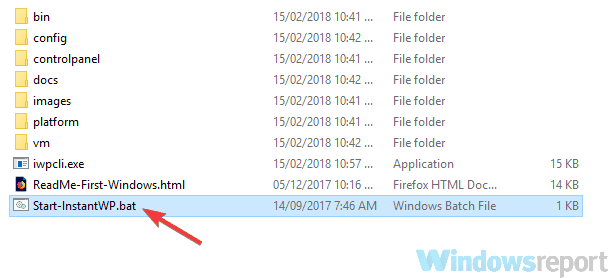
- Om du får en brandväggsprompt klickar du på Tillåta åtkomst knapp.
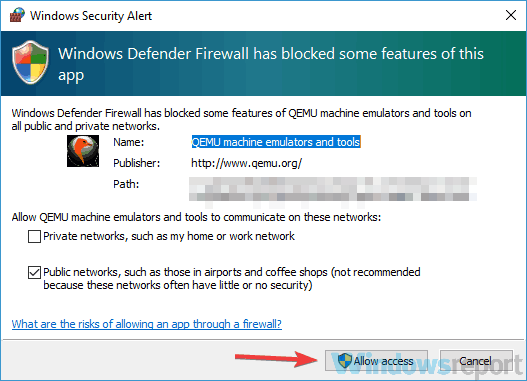
- En guide visas på skärmen. Fortsätt klicka på Nästa tills du når slutet.
Efter att ha gjort det kommer WordPress att installeras och redo att köras på din dator.
För att köra WordPress på din dator gör du bara följande:
- Gå till extraktionskatalogen och dubbelklicka på Start-InstantWP.fladdermus fil.
- Flera Kommandotolken windows ska nu visas. Det här är helt normalt, så det finns ingen anledning att oroa sig.
- Vänta medan servern startar. Det kan ta cirka 60 sekunder, så ha tålamod.
- Klicka nu på WordPress-administratör knapp.
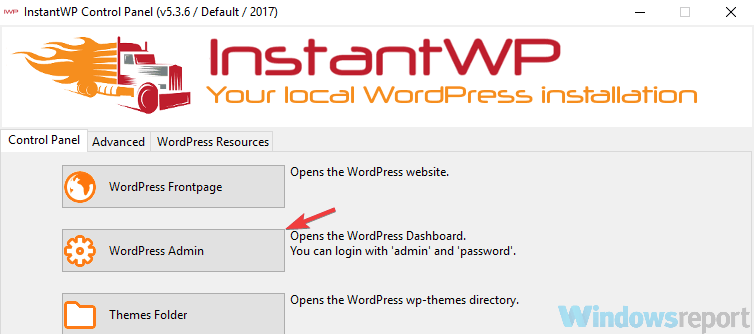
- Detta öppnar en ny flik i din webbläsare och låter dig logga in på WordPress-webbplatsen på din dator.
Kör en systemsökning för att upptäcka potentiella fel

Ladda ner Restoro
PC reparationsverktyg

Klick Starta skanning för att hitta Windows-problem.

Klick Reparera allt för att lösa problem med patenterade tekniker.
Kör en PC Scan med Restoro Repair Tool för att hitta fel som orsakar säkerhetsproblem och avmattningar. När skanningen är klar kommer reparationsprocessen att ersätta skadade filer med nya Windows-filer och komponenter.
Tänk på att ibland kanske du inte kan komma åt din WordPress-sida på din dator. Det beror på att servern fortfarande börjar i bakgrunden, så du måste vänta några minuter till medan servern startar helt.
Som du kan se är detta en enkel och snabb metod för att köra WordPress på din dator. Det är värt att nämna att det här verktyget är helt bärbart, så du kan bara överföra det och köra det på vilken annan dator som helst.
- LÄS OCH: 5 bästa webbdesignprogramvara för WordPress för att öka din webbplats
Lösning 2 - Använd ServerPress
En annan metod som du kan använda för att installera WordPress på din dator är att använda SeverPress-verktyget. Detta verktyg finns i två versioner, gratis och premium, och även om den gratis versionen är begränsad när det gäller funktionalitet, bör det vara mer än tillräckligt för alla dina behov.
För att installera WordPress med verktyget SeverPress måste du göra följande:
- Ladda ner och installera gratis version av SeverPress. Du måste lägga till den kostnadsfria versionen i kundvagnen och ange din e-post så att du kan få nedladdningslänken.
- När du har fått nedladdningslänken klickar du på den och använder den för att ladda ner verktyget.
- När nedladdningen är klar, leta reda på nedladdningsarkivet, öppna det och extrahera det till önskad plats.
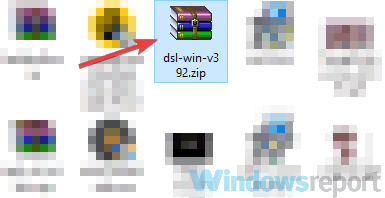
- När du har extraherat arkivet, gå till extraktplatsen och kör Installera DSL v392 fil.
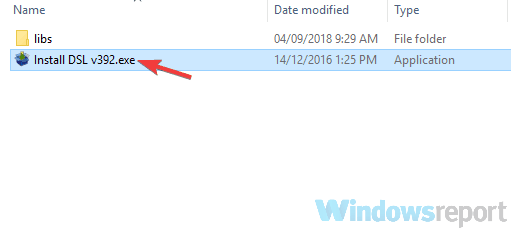
- När det nya fönstret visas klickar du på Fortsätta. Detta startar om installationen och startar den med administrativa behörigheter.
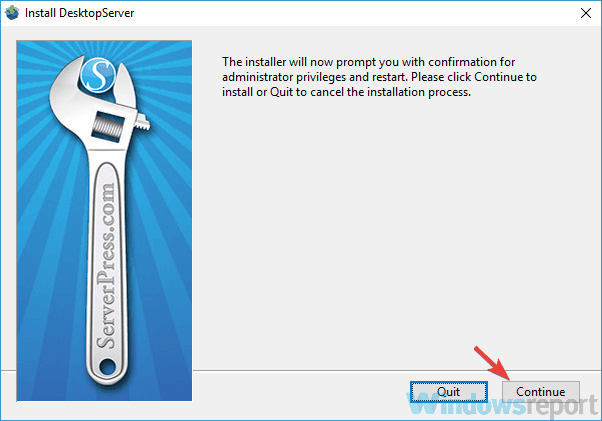
- Klicka på Nästa och följ instruktionerna på skärmen.
Nu behöver du bara starta din server. För att göra det, följ dessa steg:
- Gå till C: xampplite katalog och kör exe fil som administratör. För att göra det högerklickar du på .exe-filen och väljer Kör som administratör från menyn.
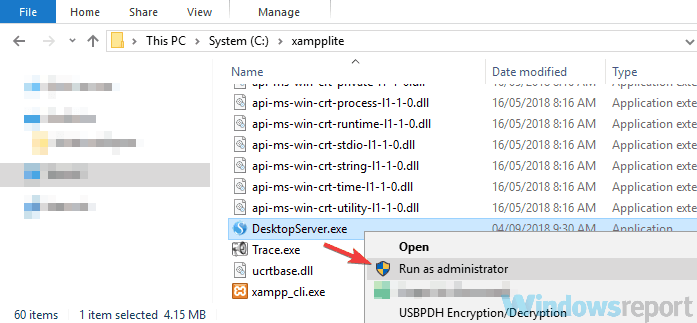
- Välj Starta apache och MySQL-tjänster och klicka Nästa.
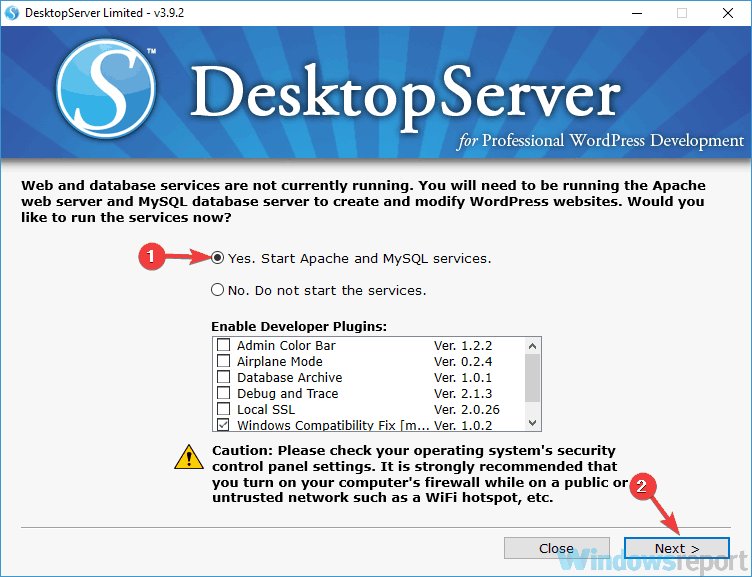
- Om du får en brandväggsprompt, se till att klicka på Tillåta åtkomst.
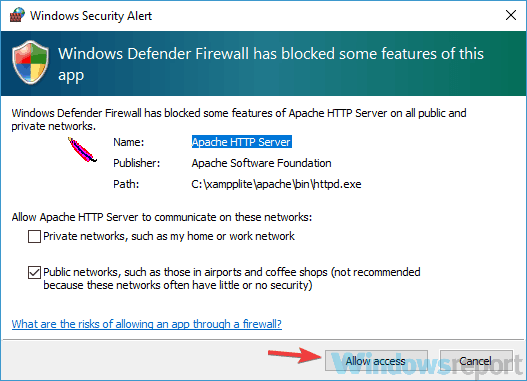
- Klick Nästa att fortsätta.
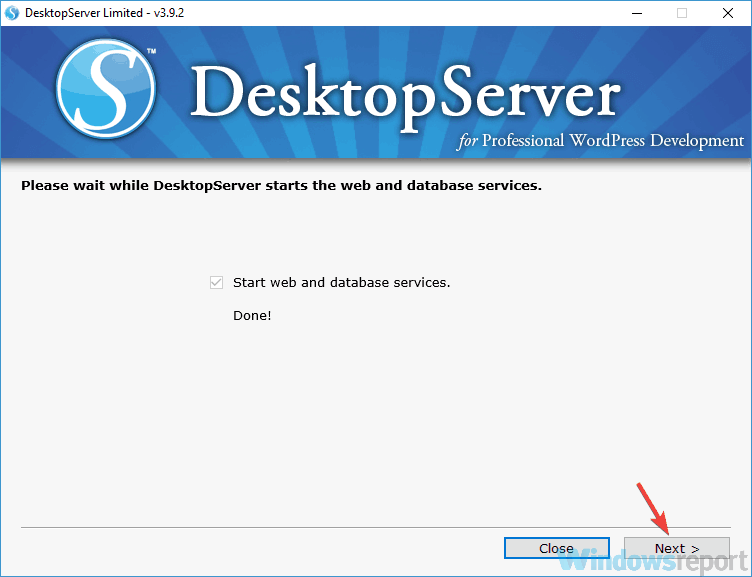
- Välj Skapa en ny utvecklingswebbplats och klicka Nästa.
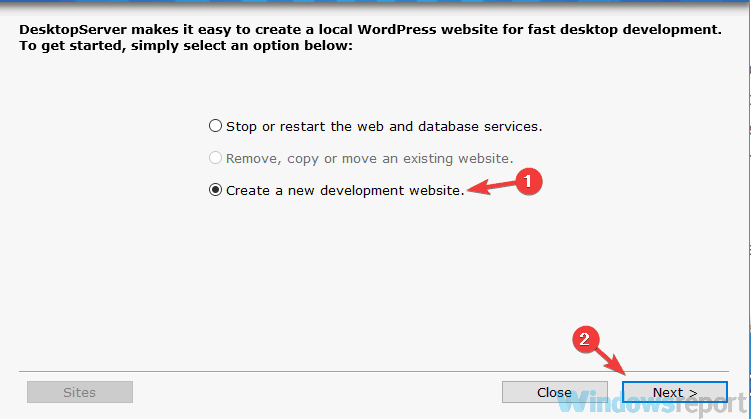
- Ställ nu in önskat namn och webbplatsrot. Vi föreslår att du behåller dem som de är. När det gäller Blueprint, se till att WordPress är valt. Klick Skapa att fortsätta. Var noga med att memorera webbadressen eftersom du behöver den för framtida steg.
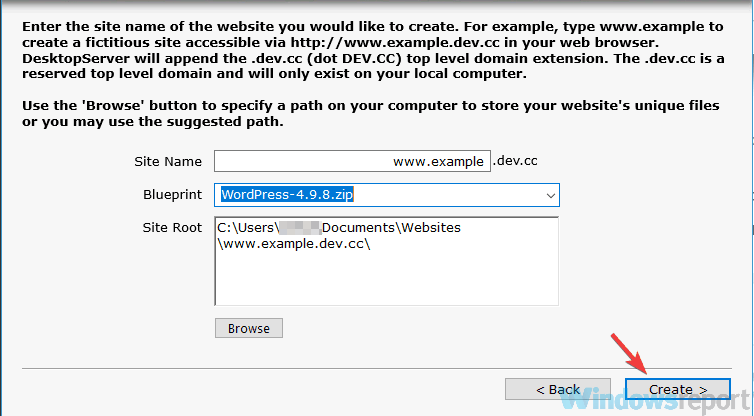
- Vänta medan guiden skapar nödvändiga filer och mappar. Det kan ta ungefär en minut eller två, så ha tålamod.
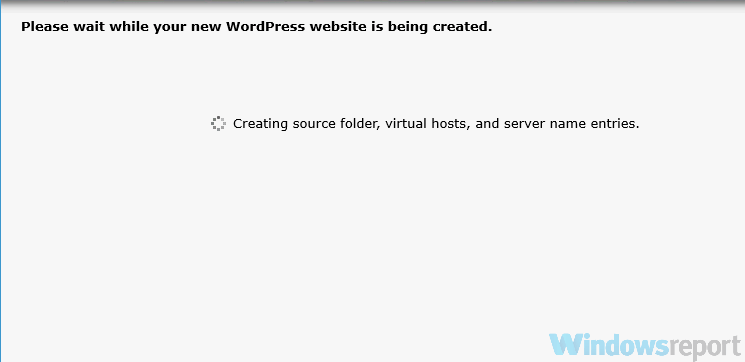
- När processen är klar, går du bara till webbadressen från Steg 6, som standard ska det vara http://www.example.dev.cc. Nu behöver du bara ange nödvändig information och din lokala WordPress-sida ska vara inställd.
Efter att ha gjort det kan du komma åt din sida och ändra den som du vill.
Det är de två metoderna du kan använda för att skapa en WordPress-sida på din lokala dator. Båda metoderna är lika, även om den första kan vara enklare för förstagångsanvändare.
RELATERADE BERÄTTELSER DU MÅSTE KONTROLLERA:
- 6 WordPress-värdtjänster för företag för att öka din vinst
- 5 bästa WordPress-värdar för Windows 2018
- Du kan nu redigera i Google Docs och publicera på WordPress
- Windows 8, 10 App Check: WordPress, den gratis värdbaserade bloggplattformen
- 10 bästa plagiatprogramvara för att upptäcka kopieringsinnehåll under 2019
 Har du fortfarande problem?Fixa dem med det här verktyget:
Har du fortfarande problem?Fixa dem med det här verktyget:
- Ladda ner detta PC-reparationsverktyg betygsatt utmärkt på TrustPilot.com (nedladdningen börjar på den här sidan).
- Klick Starta skanning för att hitta Windows-problem som kan orsaka PC-problem.
- Klick Reparera allt för att lösa problem med patenterade tekniker (Exklusiv rabatt för våra läsare).
Restoro har laddats ner av 0 läsare den här månaden.


